Conectar una tableta a una computadora estacionaria es fácil y simple, pero en casos raros hay problemas de conexión. A pesar de la variedad de fabricantes (Asus, Explay, Samsung, etc.), el sistema operativo Android está instalado en todas estas tabletas. A veces sucede que la computadora no ve la tableta que solía funcionar. En este artículo, se describen en detalle casi todos los posibles problemas y sus soluciones.
Problemas y soluciones al conectar una tableta a una computadora
Para un diagnóstico más rápido, debe averiguar qué podría conducir a esto. En primer lugar, para aclarar el problema, debe saber con certeza: el dispositivo está conectado a la PC por primera vez o se conectó y funcionó previamente. Si es la primera opción, entonces quizás la PC no vea la tableta debido a la falta de controladores.
WIDNOWS XP
Primero debe descargar la última actualización de Windows XP, o, mucho más fácil, intente instalar el controlador MTP.
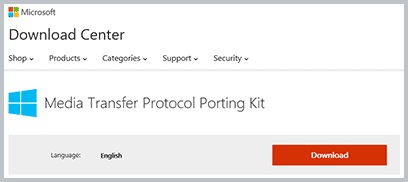
Paquete de instalación de Microsoft MTP
Después de descargar el controlador, inícielo y reinicie la computadora. Este método puede resolver el problema en computadoras más antiguas. Si este método no ayuda, la opción sigue siendo actualizar Windows XP.
Las tabletas con bloqueo de teclas gráficas en la pantalla principal deben desbloquearse durante el emparejamiento.
WINDOWS 7 y posterior
Ahora puede considerar el problema en los sistemas operativos más nuevos. Para hacer esto, debes:
- Conecte el cable de la tableta con el cable USB.
- Verifique el mensaje en la tableta. Debe asegurarse de que, además del modo de carga, haya otro.
- Si aparece un mensaje que dice "Modo de carga", debe hacer clic en esta notificación.
- En la ventana abierta, haga clic en el elemento "Unidad USB", esta función puede llamarse "Cámara RTR".
- Durante la conexión de la tableta en el modo "Cámara RTP", en la configuración de la tableta, haga clic en el elemento "Dispositivo multimedia (MTP)".
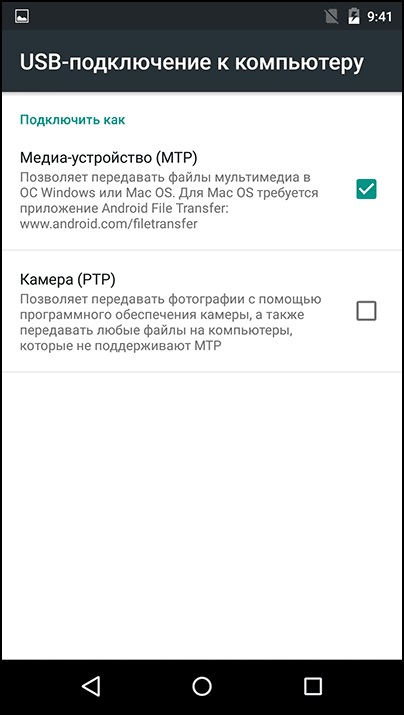
Configuración de transferencia de archivos
Si el dispositivo está en modo de módem USB, entonces no se mostrará en la computadora. Este modo debe deshabilitarse durante el emparejamiento.
Alternativa
Si la tableta no ve la computadora a través de un cable usb estándar, entonces debe intentar los siguientes pasos:
- Conecte el cable USB a la computadora portátil en el conector posterior. Más bien, usará el conector v. 2.0. Difieren en apariencia de la versión 3.0 en color (el azul es USB 3.0). Los conectores se encuentran principalmente en la parte posterior de la computadora. En una computadora portátil, la versión del conector generalmente se indica en el panel lateral, al lado.
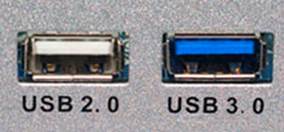
Izquierda USB 2.0, Derecha USB 3.0
- Verifique la ranura en la tableta; puede estar sucia o reemplazada recientemente. Otro problema puede ser la inoperancia del nido debido al polvo. En este caso, limpie la toma usted mismo y, si entra agua en el conector, tendrá que reemplazar el adaptador con otro en el centro de servicio.
- Use cables microUSB a USB desde un teléfono inteligente u otra tableta. La causa de la falla puede estar en el cable.
- Si es posible conectar dispositivos a una computadora portátil, intente conectarlos a ella. Si todo funciona allí, entonces debe verificar el rendimiento de USB en la computadora portátil, por ejemplo, usando una unidad USB, un mouse USB o un teclado USB. Sin un resultado positivo, debe ir a "PU", luego ir a "Solución de problemas", y luego a "Configurar equipo" y luego hacer clic en "arreglar automáticamente".
- Actualice los controladores en el hardware en Windows. Esto también puede ser una solución al problema. Abra Propiedades del equipo y luego abra el Administrador de dispositivos.
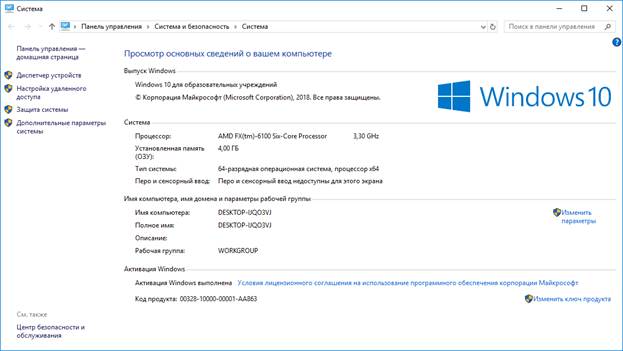
"Administrador de dispositivos" en la columna izquierda
- Luego, conecte el cable de la tableta a la PC. Se debe agregar un gadget al menú. Selecciónelo y haga clic en RMB, en la lista que se abre, haga clic en Actualizar controladores.Sin Internet, no puede actualizar el controlador. Intente también actualizar el controlador desde el disco suministrado con el gadget.
- A veces, frente al dispositivo en el "Administrador de dispositivos" aparece "!", Esto significa que no hay software para él, o hay problemas con los controladores. Necesitan ser actualizados.
- En dispositivos Android más antiguos, debe seleccionar un modo especial para conectarse a una PC. Por lo general, se muestra un mensaje de conexión en la tableta. Si no es así, desconecte el equipo de la PC y verifique la disponibilidad de dicho elemento en la configuración.
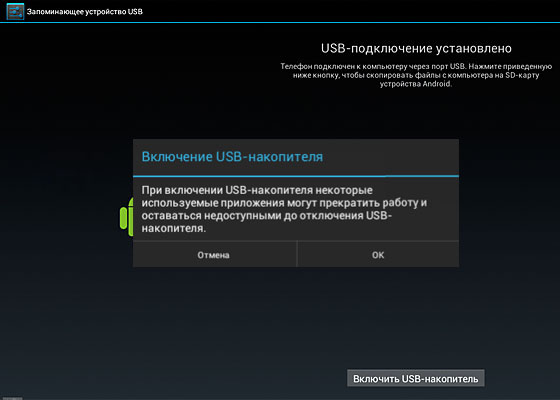
Encienda la unidad USB
- Actividad antivirus. Como regla general, cuando se detectan nuevos dispositivos, un programa antivirus percibe esta actividad como un proceso peligroso. Por lo tanto, durante el período de conexión de la tableta a la computadora portátil, desactive el antivirus o suspenda su funcionamiento. También intente desactivar el firewall y las funciones de seguridad.
Reparación de garantía
Si ninguna de las opciones anteriores ayudó y el dispositivo tiene una garantía, comuníquese con el centro de reparación o la tienda donde compró la tableta. Los técnicos deben solucionar el problema o emitir un nuevo dispositivo con una tarjeta de garantía.
En el caso de un retraso en el período de garantía, los problemas para conectar la tableta a la PC dependen de defectos físicos (el conector de la tableta, su conexión a la placa base, etc.) o si el usuario no tiene ningún deseo particular de modificar la configuración, entonces puede transferir archivos a la computadora y -otro:
- Aplicaciones populares como AirDroid (aplicación ligera de transferencia de archivos).
- Al crear un servidor FTP, en una tableta es fácil crear un servidor a través de la aplicación ES FILE MANAGER y en una computadora usando la interfaz del sistema operativo Windows.
- Emparejamiento a través de Google Drive. En la tableta y la computadora, use la aplicación oficial adecuada de los desarrolladores.
 Por qué la tableta se apaga y no se enciende
Por qué la tableta se apaga y no se enciende  Cómo elegir un soporte para una tableta en un automóvil
Cómo elegir un soporte para una tableta en un automóvil  Descripción general de tabletas protegidas y películas protectoras para ellos
Descripción general de tabletas protegidas y películas protectoras para ellos  Descripción general de tabletas protegidas y películas protectoras para ellos
Descripción general de tabletas protegidas y películas protectoras para ellos  Por qué la tableta no se inicia
Por qué la tableta no se inicia 

